Pythonを開発するためにIDE(統合開発環境)のPyCharmをインストール手順を説明します。
Pythonは普通に使用する場合には無料で利用するできますが、
DjangoやFlaskなどのWEBフレームワークを利用すると利用料が発生します。
私個人としてはWEBフレームワークを使用する際には必須のソフトウェアだと思いますので、
ぜひこのページを参考にしてみてください。
PyCharmとは?
PyCharmはPythonの統合開発環境 (IDE) の一つで、
PyCharmはコード解析・デバック機能・統合単体テスター・統合されたバージョン管理システム・Djangoを用いたWeb開発環境を提供しています。
開発元はチェコの企業であるJetBrainsで、クロスプラットフォームな開発環境とWindows・macOS・Linux版を提供しています。
PyCharmにはJavaScript、CSS、HTMLなどのWeb開発関連のプラグインも付属しているのでフロントエンド開発がこれ1つでできるのも強みです。
先にも説明しましたが、PyCharmには有償の**Professional Edition と無償のCommunity Edition**があります。
Community EditionはPython自体の解析機構など同一ですが、Web開発関連のプラグインが利用できないです。
なお30日間のフリートライアルでProfessional Editionを試すことができるので、使用感を試すことをオススメします。
日本にはWill BrainsとSamuraismという日本代理店があるので、こちらを利用してみるのをオススメします。
Will Brainsでは日本語化パッチを配布しているので英語が苦手な方はオススメです。
なお、上の2つの代理店から購入すると安くPyCharmを利用できます。
PyCharmのインストール手順
今回はPyCharmのWindows版のProfessional Editionをインストールします。
まずは下のサイトでProfessional Editionをダウンロードしましょう。
https://www.jetbrains.com/pycharm/download/
赤枠のようにプラットフォームを選択して、Downloadを選択します。

ダウンロードが完了したら、「pycharm-professional-2017.3.exe」を右クリックして管理者モードで実行します。
下の画面が出てきますので、Nextを選択します。

ダウンロード先を選択して、Nextを選択します。
基本的にデフォルトのフォルダ・ディレクトでOKです。

下のように、32bit、64bitどちらもチェックをいれます。また拡張子「.py」もチェックします。
JREがない場合は「Download and install JRE x86 by JetBrains」にもチェックをいれます。
その後、Nextを選択します。

特に何もせず、Installを選択します。

以上でインストールは完了です。Finishを選択します。

ちなみにPyCharmをインストールしただけでは、Pythonのプログラムを実行することができません。
下のサイトを参考にしてPythonをインストールしましょう。
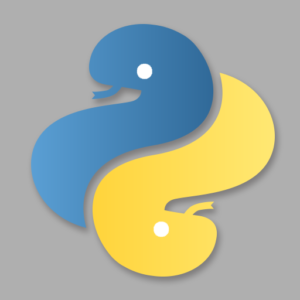

独学プログラマー Python言語の基本から仕事のやり方までposted with カエレバ
コーリー・アルソフ 日経BP社 2018-02-24




